一. 服務(wù)器的購買
1. 我選擇的是阿里云的服務(wù)器���,學(xué)生價9.5元一個月�,百度直接搜索阿里云�,然后點擊右上角登錄,推薦大家用支付寶掃碼登錄���,方便快捷���。阿里云官網(wǎng)的東西比較多,登錄后我找了很久也沒有找到學(xué)生服務(wù)器在哪里賣�,最后在咨詢里找到了這個網(wǎng)址,https://promotion.aliyun.com/ntms/campus2017.html�,購買的時候需要進行學(xué)生認證,按照他的要求一步步來就好�,認證大概需要幾個小時。如果你不是學(xué)生那就直接購買ecs服務(wù)器就好��,首頁就可以看到ecs服務(wù)器的購買地址���,但是要比學(xué)生服務(wù)器貴不少�����。 在這里要說一下預(yù)裝環(huán)境的選擇�,因為大部分服務(wù)器都是linux系統(tǒng),linux中centos的使用又是最多的�,所以推薦大家也選擇centos系統(tǒng),然后是應(yīng)用鏡像的選擇��,應(yīng)用鏡像的作用主要就是幫你預(yù)裝服務(wù)器的環(huán)境��,比如mysql�,apache,tomcat這些����,有的還會給你提供管理服務(wù)器的面板,方便對服務(wù)器的操作�。應(yīng)用鏡像可用可不用,如果你只是想快速的配置好服務(wù)器���,推薦大家安裝寶塔linux面板,使用起來很方便����,如果你想了解或者已經(jīng)了解一些linux的使用,就可以忽略應(yīng)用鏡像自己手動配置�����。如果是用來學(xué)習(xí)的話地域的選擇是無所謂的,可以選擇一個離自己近的��。
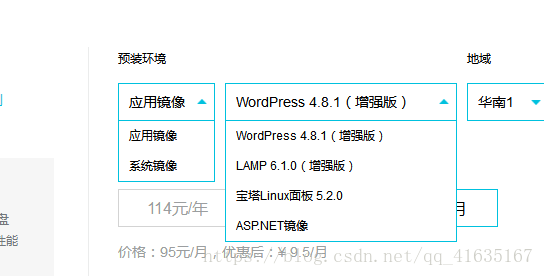
2.服務(wù)器購買成功之后在阿里云的首頁右上角進入控制臺����,控制臺的側(cè)邊欄中有esc服務(wù)器或者輕量級服務(wù)器也就是學(xué)生服務(wù)器,點擊進入后你就可以看到自己購買的服務(wù)器����,右下角就是你服務(wù)器的ip地址,接下來要用到�����。
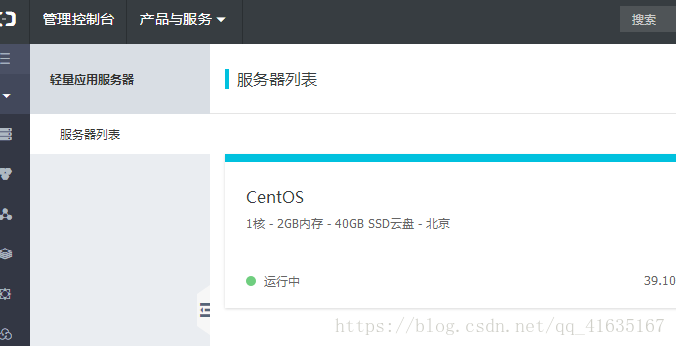
二. 服務(wù)器的配置
1.首先點擊遠程連接中的設(shè)置root密碼���,這是連接服務(wù)器要用到的�。
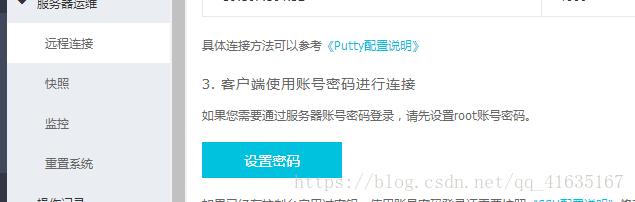
2.然后在防火墻中點擊添加規(guī)則開放端口�,開放了端口后才其他人可以訪問服務(wù)器上的程序或服務(wù),因為是自己學(xué)習(xí)用的不存在什么安全問題�,為了方便我開啟了所有端口。你也可以只開啟21,22���,443���,8080這幾個端口,如果你使用的是寶塔linux�,則還需要打開8888端口。
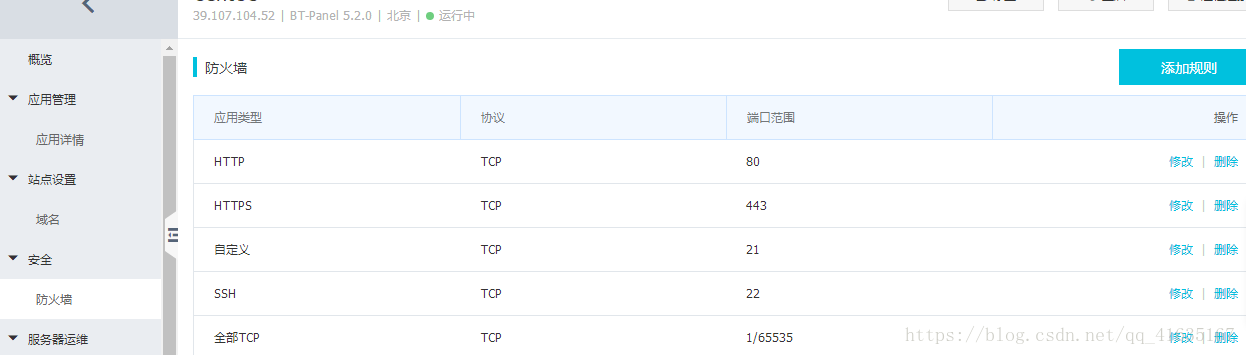
三. 服務(wù)器環(huán)境手動搭建
現(xiàn)在服務(wù)器已經(jīng)有了����,該怎么使用呢?如果要使用命令行手動搭建環(huán)境���,最好大家要對linux命令有一些了解�����,如果你不想使用linux命令來搭建環(huán)境�����,且安裝了寶塔linux面板,請直接看第四部分����,可方便快捷的完成環(huán)境搭建并使用面板來控制服務(wù)器���。如果你想了解docker并使用它來完成環(huán)境搭建,請看第六部分�。
1. 工具準備
我們需要兩款軟件來連接到服務(wù)器,一個叫Xshell���,用來遠程連接服務(wù)器�,另一個叫Xftp��,用來服務(wù)器和自己電腦之間的文件傳輸�,直接百度或者在360寶庫中就可以下載到這兩款軟件。如果你已經(jīng)安裝了git��,也可用git或者mac自帶的命令行工具使用ssh和scp來進行服務(wù)器的連接和文件傳輸��。
2.Xshell的連接
Xshell的使用很方便�����,首先輸入自己服務(wù)器的IP地址����,在阿里云服務(wù)器列表的右下角就有你服務(wù)器的IP地址���,點擊連接,然后用戶名輸入root�����,密碼輸入你在前面設(shè)置的root密碼�,當屏幕顯示welcome to alibaba cloud時���,說明你連接成功了���。
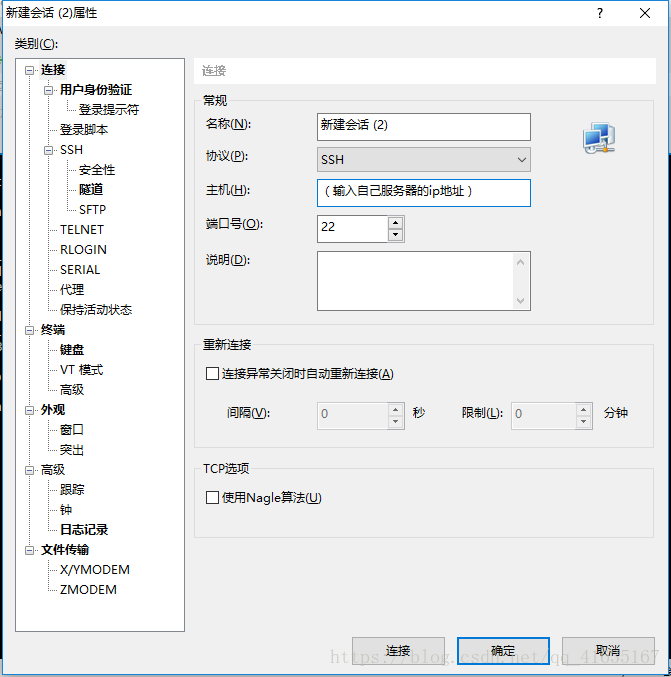

3.Xftp的連接
Xftp的登錄和Xshell類似�����,輸入服務(wù)器IP����,用戶輸入root����,然后輸入root密碼�����,登錄成功后��,左邊框為你自己電腦上的文件���,右邊為服務(wù)器上的文件�,左右拖動來進行文件的上傳和下載��。
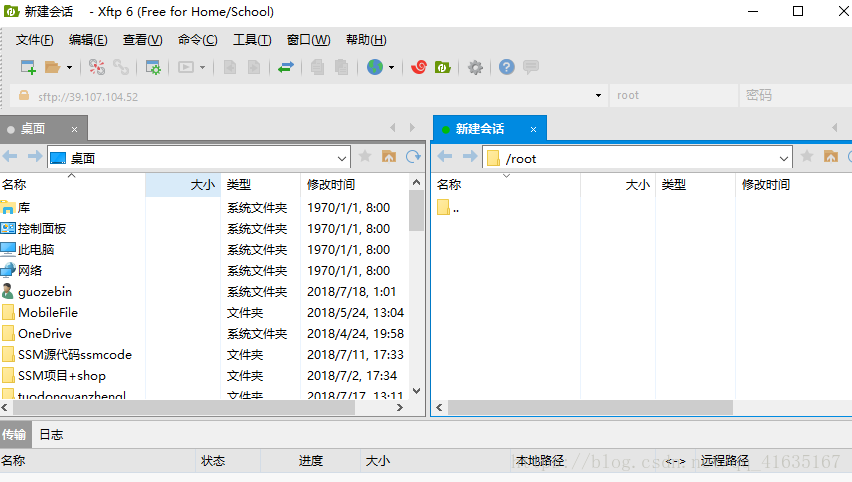
4.JDK的安裝
這兩個軟件安裝好之后我們便可以開始服務(wù)器環(huán)境的搭建����,因為是學(xué)習(xí)用的簡單環(huán)境���,并發(fā)不高,所以并沒有使用nginx�,apache或者redis這些�����,使用的java環(huán)境為簡單的tomcat+mysql�����,環(huán)境搭建我們需要使用Xshell來完成��。在安裝tomcat之前我們首先要進行jdk的安裝���,linux系統(tǒng)上jdk的安裝十分簡單�,我使用的是1.8版本的jdk�,運行命令 yum -y install java-1.8.0-openjdk.x86_64,屏幕上出現(xiàn)Complete時��,說明安裝成功了����。接著你可以運行java -version,顯示出當前java版本說明沒有問題�。


5.Tomcat的安裝
接下來是tomcat的安裝�,yum上沒有tomcat的源��,所以需要wget的方式來下載,首先通過cd /opt來切換到opt目錄下�。

運行命令wget http://mirrors.shu.edu.cn/apache/tomcat/tomcat-8/v8.5.32/bin/apache-tomcat-8.5.32.tar.gz����,wget后面的這個地址是官網(wǎng)上的下載地址,有的同學(xué)反映下載不了���,那你可以自己在網(wǎng)上找一下其他的tomcat下載地址,更換即可���。

執(zhí)行完畢之后我們已經(jīng)將tomcat壓縮包下載到了opt目錄下���,然后我們運行命令 tar xzf apache-tomcat-8.5.32.tar.gz 來解壓這個壓縮包����。

現(xiàn)在我們在Xftp中是可以看到這兩個文件的,我們可以單擊解壓后的文件按F2來重命名為tomcat8.5����,方便我們使用命令行來對他進行操作��,或者可以執(zhí)行命令mv apache-tomcat-8.5.32 tomcat8.5來更改名稱。
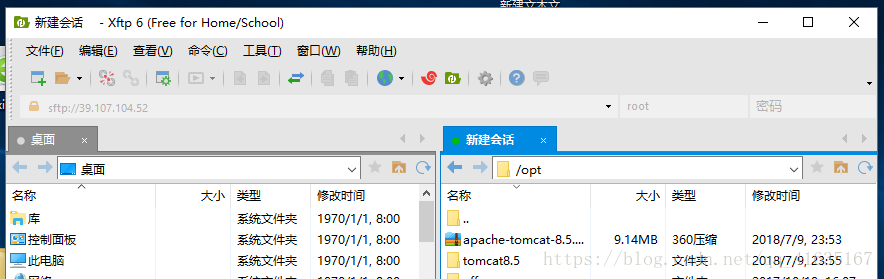
執(zhí)行命令/opt//tomcat8.5/bin/startup.sh運行tomcat�,顯示tomcat started��,說明啟動成功了

我們也可以輸入netstat -anp|grep 8080來查看8080端口

這個時候我們已經(jīng)可以從外網(wǎng)訪問了���,在你的瀏覽器上直接訪問你的服務(wù)器ip地址加端口號����,例如http://39.107.104.52:8080/�����,如果訪問成功說明我們的tomcat已經(jīng)配置好了����。
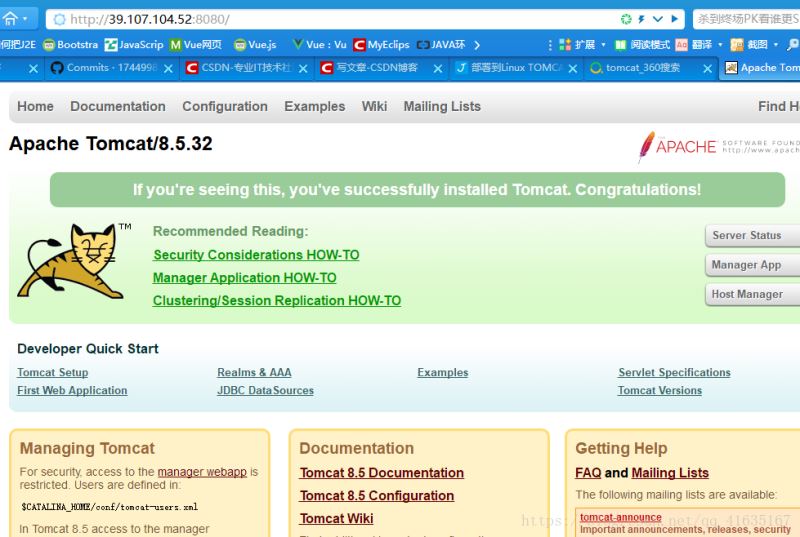
6.mysql的安裝
yum上mysql的資源有問題,所以不能僅僅之用yum。在使用yum之前還需要用其他命令獲取mysql社區(qū)版�����,執(zhí)行命令wget http://repo.mysql.com/mysql-community-release-el7-5.noarch.rpm�,繼續(xù)執(zhí)行rpm -ivh mysql-community-release-el7-5.noarch.rpm���。


這時候我們就可以通過yum進行安裝了���,執(zhí)行yum install mysql mysql-server mysql-devel -y,最后顯示complete則說明安裝成功�。

安裝成功后,我們通過systemctl start mysql.service來啟動mysql服務(wù)器�,然后我們依舊可以執(zhí)行netstat -anp|grep 3306命令來查看mysql是否啟動���。
通過yum安裝的mysql的管理員賬戶是沒有密碼的���,這里通過命令設(shè)置其密碼為 admin �����,大家也可以設(shè)為其他���,執(zhí)行命令mysqladmin -u root password admin。

注: Warning信息并非提示設(shè)置失敗�,而是告訴大家密碼露出來了,當心背后有人���。
7.項目和數(shù)據(jù)庫的上傳
我們通過mysql -uroot -padmin命令來登錄數(shù)據(jù)庫����,admin是密碼��,如果你設(shè)置成了其他密碼在這里請更換為自己設(shè)置的�����,通過CREATE DATABASE xxx DEFAULT CHARACTER SET utf8;命令來創(chuàng)建數(shù)據(jù)庫����,記得在進入數(shù)據(jù)庫后執(zhí)行的命令后要加分號����,xxx為數(shù)據(jù)庫名,在創(chuàng)建時改為你要創(chuàng)建的數(shù)據(jù)庫名,創(chuàng)建后執(zhí)行show databases;,即可看到你所創(chuàng)建的數(shù)據(jù)庫���。很多時候數(shù)據(jù)庫都是我們本地創(chuàng)建好后導(dǎo)入至服務(wù)器,我們首先需要使用Xftp將數(shù)據(jù)庫文件傳輸?shù)椒?wù)器上,我們可以通過mysql -u root -padmin --default-character-set=utf8 xxx < /home/xxx.sql命令來導(dǎo)入數(shù)據(jù)庫,xxx即為數(shù)據(jù)庫名���,/home/xxx.sql為數(shù)據(jù)文件的路徑�����。導(dǎo)入操作完成后����,我們再次通過mysql -uroot -padmin命令來登錄數(shù)據(jù)庫�,執(zhí)行use xxx; �,然后show tables;�,查看導(dǎo)入的數(shù)據(jù)庫�����。
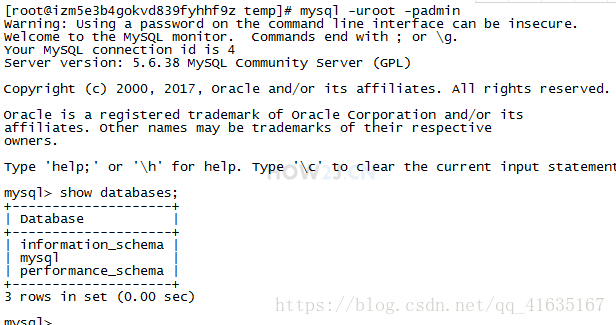
項目的上傳就較為簡單了����,我們只需將項目直接放入tomcat的webapps目錄中即可,或者將項目打包成war文件后放入�,重啟tomcat后war文件會被自動解析。關(guān)閉tomcat的命令為/opt/tomcat8.5/bin/shutdown.sh,關(guān)閉后再打開完成重啟�。
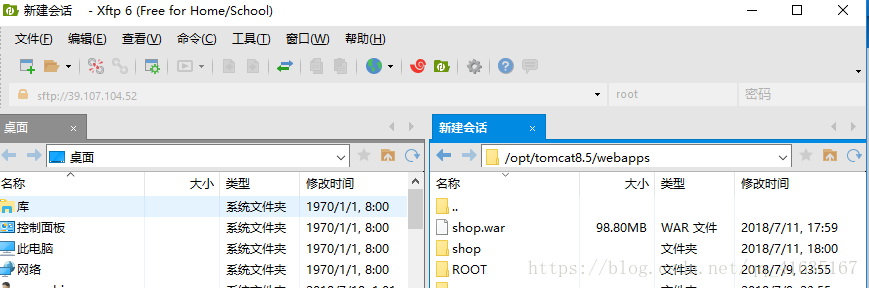
這時候你就可以在外網(wǎng)訪問到你的項目了����,例如http://39.107.104.52:8080/shop/�����。
到這里服務(wù)器搭建就算完成了���,如果你還想對你的服務(wù)器做進一步的優(yōu)化,提高網(wǎng)站的訪問速度和服務(wù)器的性能,請看第五部分——Nginx的使用����,使用nginx還有一個好處就是可以在不備份的情況下去掉8080端口(正常情況下我們不備份網(wǎng)站是無法去掉端口號的去使用網(wǎng)站默認的80端口的)����,比如可以將http://39.107.104.52:8080/shop變?yōu)閔ttp://39.107.104.52/shop。
四.寶塔linux面板環(huán)境搭建
1. 寶塔面板登錄
寶塔面板的使用較為簡單�����,首先從控制臺進入服務(wù)器管理頁面����,然后進入應(yīng)用詳情��,點擊復(fù)制

然后遠程連接���,連接成功后右鍵將復(fù)制的內(nèi)容粘貼��,回車運行���,會顯示出寶塔面板的密碼���,把它復(fù)制下來。

退出遠程連接���,點擊面板首頁地址��。

用戶名為admin�����,密碼為剛剛遠程連接后復(fù)制的密碼���。
2. 軟件安裝和配置
登錄成功后在側(cè)邊欄找到軟件管理
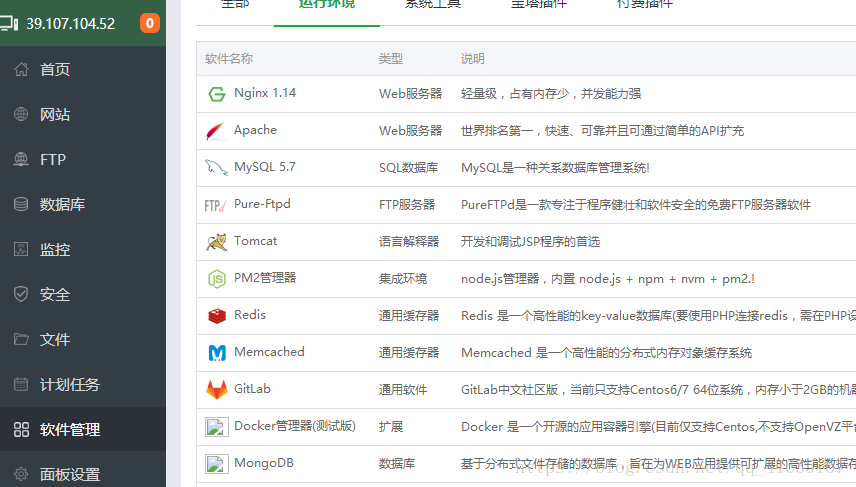
安裝tomcat和mysql,我安裝的tomcat版本為8.5,mysql版本為5.7��。
在等待安裝的這段時間里�����,我們先開放端口���,點擊側(cè)邊欄中的安全��,放行8080端口�����。

安裝完成后�,我們這時已經(jīng)可以從外網(wǎng)訪問到tomcat頁面��。訪問如http://39.107.104.52:8080/��,IP地址要換成你自己服務(wù)器的IP地址�。
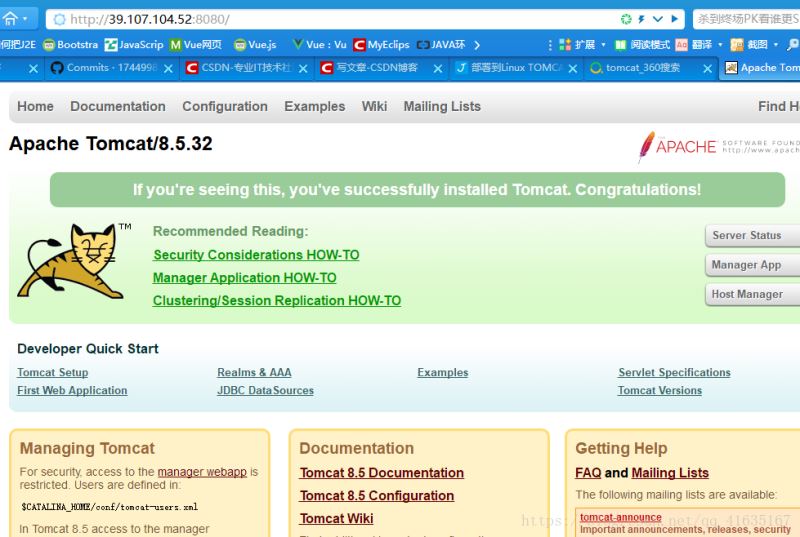
上傳數(shù)據(jù)庫
從側(cè)邊欄進入數(shù)據(jù)庫,點擊添加數(shù)據(jù)庫����,密碼可以隨機生成���,也可以自己設(shè)置����。
添加成功后點擊導(dǎo)入,即可將本地的sql數(shù)據(jù)庫文件上傳到服務(wù)器����。

上傳項目
在軟件管理中點擊tomcat的文件位置�,進入tomcat。
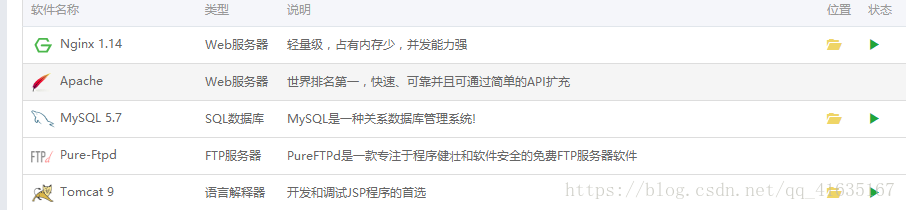
打開tomcat的webapps文件夾�����,點擊左上角的上傳��,將項目文件或者項目的war包放入后重啟tomcat即可。
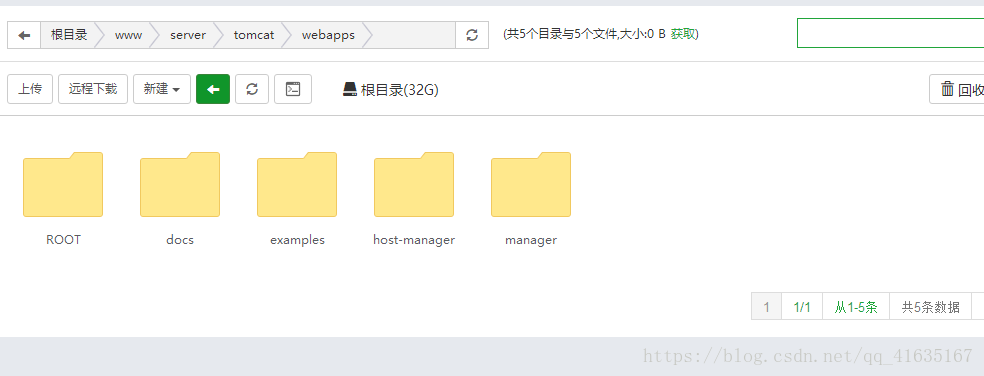
這時候你就可以在外網(wǎng)訪問到你的項目了����,例如http://39.107.104.52:8080/shop/����。
到這里服務(wù)器搭建就算完成了�����,如果你還想對你的服務(wù)器做進一步的優(yōu)化���,提高網(wǎng)站的訪問速度和服務(wù)器的性能�,請看第五部分——Nginx的使用�,使用nginx還有一個好處就是可以在不備份的情況下去掉8080端口(正常情況下我們不備份網(wǎng)站是無法去掉端口號的去使用網(wǎng)站默認的80端口的),比如可以將http://39.107.104.52:8080/shop變?yōu)閔ttp://39.107.104.52/shop���。
五 .服務(wù)器性能優(yōu)化(Nginx的使用)
Nginx是一個反向代理服務(wù)器,使用nginx可以實現(xiàn)動靜分離和負載均衡���,動靜分離是指在處理用戶請求時��,由nginx處理靜態(tài)請求��,tomcat處理動態(tài)請求�����,降低了tomcat的負載�,讓tomcat可以專注處理動態(tài)請求。負載均衡是指nginx可以同時連接多個tomcat即tomcat集群���,將用戶的動態(tài)請求均衡的轉(zhuǎn)發(fā)給各個tomcat��。那么��,Nginx該如何使用呢����?
1.使用寶塔面板安裝配置Nginx
在軟件管理中找到Nginx點擊安裝���,在這里我安裝的是1.14版本。
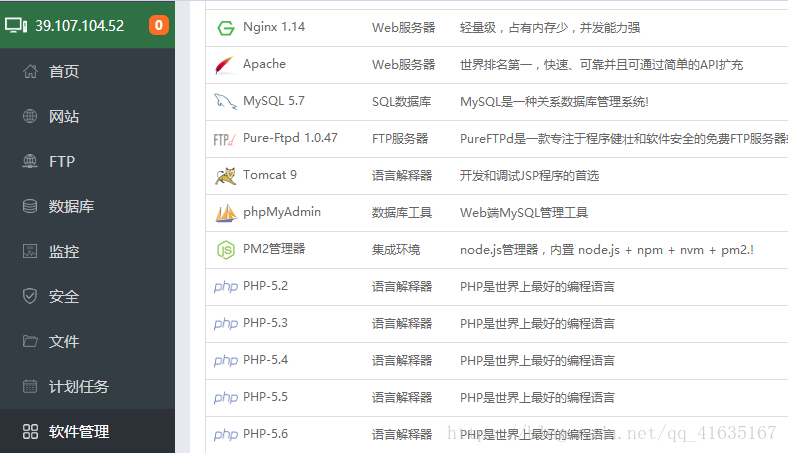
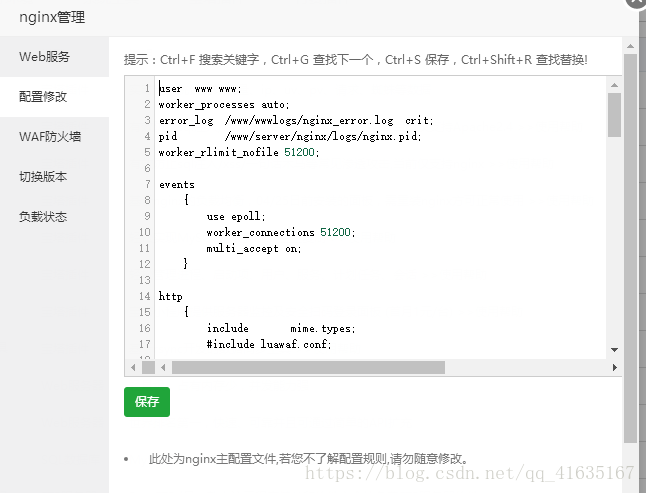
安裝完成后需要對nginx進行配置�����,點擊nginx的設(shè)置�,進入設(shè)置頁面,點擊配置修改���,將原本的配置文件全部刪除�����,改成如下內(nèi)容:
user www www;
worker_processes auto;
error_log /www/wwwlogs/nginx_error.log crit;
pid /www/server/nginx/logs/nginx.pid;
worker_rlimit_nofile 51200;
events
{
use epoll;
worker_connections 51200;
multi_accept on;
}
http
{
include mime.types;
#include luawaf.conf;
include proxy.conf;
default_type application/octet-stream;
server_names_hash_bucket_size 512;
client_header_buffer_size 32k;
large_client_header_buffers 4 32k;
client_max_body_size 50m;
sendfile on;
tcp_nopush on;
keepalive_timeout 60;
tcp_nodelay on;
fastcgi_connect_timeout 300;
fastcgi_send_timeout 300;
fastcgi_read_timeout 300;
fastcgi_buffer_size 64k;
fastcgi_buffers 4 64k;
fastcgi_busy_buffers_size 128k;
fastcgi_temp_file_write_size 256k;
fastcgi_intercept_errors on;
gzip on;
gzip_min_length 1k;
gzip_buffers 4 16k;
gzip_http_version 1.1;
gzip_comp_level 2;
gzip_types text/plain application/javascript application/x-javascript text/javascript text/css application/xml;
gzip_vary on;
gzip_proxied expired no-cache no-store private auth;
gzip_disable "MSIE [1-6]\.";
limit_conn_zone $binary_remote_addr zone=perip:10m;
limit_conn_zone $server_name zone=perserver:10m;
server_tokens off;
access_log off;
upstream tomcats{
ip_hash;
server 39.107.104.52:8080;
server 39.107.104.52:8081;
}
server
{
listen 80;
server_name localhost;
index index.html index.htm index.jsp;
root /www/server/myadmin;
#error_page 404 /404.html;
include enable-php.conf;
location / {
proxy_pass http://tomcats;
}
location ~ \.(gif|jpg|png)$ {
expires 30d;
access_log off;
root /www/server/myadmin;
}
#一鍵申請SSL證書驗證目錄相關(guān)設(shè)置
location ~ \.well-known{
allow all;
}
access_log /www/wwwlogs/access.log;
}
include /www/server/panel/vhost/nginx/*.conf;
}
這個配置文件中���,我們必須要了解的內(nèi)容有兩部分��,文件中的 upstream tomcats中就是我們的tomcat地址�����,也就是nginx接收到動態(tài)請求后要轉(zhuǎn)發(fā)的地址,在這里我除了寶塔安裝的tomcat外�����,又手動安裝了一個tomcat�����,分別在8080和8081端口�����,手動安裝tomcat請參考第三部分中的tomcat安裝���,如果你不想手動安裝��,在這里可以只寫一個���,將另一個刪掉,讓Nginx只做動靜分離���,ip_hash是指綁定用戶IP�����,防止出現(xiàn)更換tomcat后session的問題���,每個ip只能訪問到其中的一個tomcat,刪除掉這句話后刷新幾次頁面你會發(fā)現(xiàn)你會訪問不同的tomcat�。server中的 root /www/server/myadmin 指的就是我們存放靜態(tài)文件的根目錄,當有靜態(tài)請求時nginx將在這個目錄下尋找文件����。 location ~ \.(gif|jpg|png)$指的是當請求以.gif|.jpg|.png結(jié)尾時判定其為靜態(tài)文件����,直接去根目錄尋找,其他請求則轉(zhuǎn)發(fā)至tomcat��,當然你也可以把css,js等文件判定為靜態(tài)文件��,只需將.js,.css加在里面即可���。配置完畢后����,就可以去訪問項目了���,例如http://39.107.104.52:8080/shop/可以修改為http://39.107.104.52/shop/進行訪問了�,這時你會發(fā)現(xiàn)項目中的圖片不見了�����,因為所有的以.gif|.jpg|.png結(jié)尾的文件請求都被nginx攔截了��,我們需要將這些文件放在nginx的根目錄下�,同時更改項目中的圖片路徑,例如路徑/picture/1.png指的就是/www/server/myadmin/picture/1.png��。在這里對于nginx具體的配置就不細說了����,如果你對nginx感興趣�,可以在下面留言給我�����,我發(fā)詳細的視頻教程給你���。
2.手動安裝Nginx
因為我使用的是寶塔linux安裝的Nginx���,并未親自操作手動安裝Nginx,所以推薦給大家另一篇博客https://www.jb51.net/article/189359.htm����,有興趣的朋友們可以去看看。關(guān)于Nginx的配置�����,可以參考我上面寫的�。
六.docker的安裝
Docker 要求 CentOS 系統(tǒng)的內(nèi)核版本高于 3.10 ,查看本頁面的前提條件來驗證你的CentOS 版本是否支持 Docker �。
1.更新軟件庫
yum update -y
2.安裝docker
yum install docker -y
3.啟動docker服務(wù)
service docker start
4.其它相關(guān)命令
service docker restart // 重啟docker服務(wù) service docker stop // 停止docker服務(wù)
在mac上重置系統(tǒng)再次連接時出現(xiàn)了下面這種情況�����,
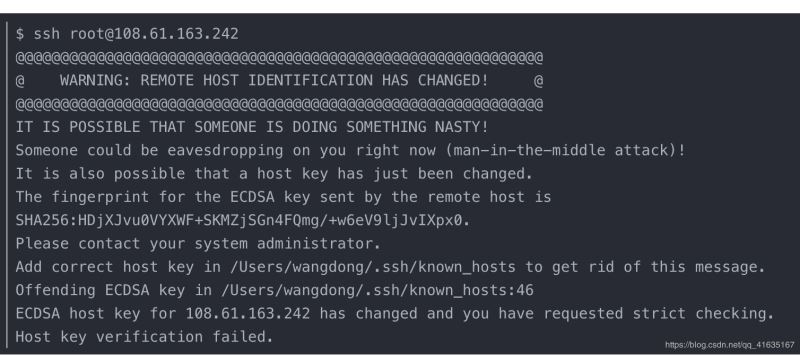
執(zhí)行ssh-keygen -R 你要訪問的IP地址即可。
到此這篇關(guān)于如何快速搭建一個自己的服務(wù)器的詳細教程(java環(huán)境)的文章就介紹到這了,更多相關(guān)java 服務(wù)器環(huán)境搭建內(nèi)容請搜索腳本之家以前的文章或繼續(xù)瀏覽下面的相關(guān)文章希望大家以后多多支持腳本之家�!